Har du någon gång försökt att packa upp en arkivfil med WinRAR och stött på ett felmeddelande om kontrollsumma? Detta fel dyker vanligtvis upp när det finns ett problem med själva arkivfilen.
Lyckligtvis finns det flera felsökningsmetoder som du kan testa för att bli av med kontrollsummafelet i WinRAR. Låt oss utforska dem.
Vad innebär ett kontrollsummafel i WinRAR?
Ett kontrollsummafel i WinRAR inträffar när den beräknade kontrollsumman för din arkivfil inte matchar det förväntade värdet. WinRAR använder kontrollsummor för att verifiera filens integritet och försäkra sig om att den inte har några skadade eller trasiga delar. Det görs genom att beräkna en kontrollsumma baserat på filens innehåll.
Om kontrollsumman inte stämmer överens med det förväntade värdet, kan inte WinRAR packa upp filen och ett kontrollsummafel uppstår. Det kan finnas olika anledningar till denna avvikelse, vilket slutligen leder till felet.
- Arkivfilen kan vara skadad eller innehålla trasiga segment.
- Filerna kan innehålla virus eller annan skadlig programvara.
- Filen kan ha laddats ner felaktigt.
1. Aktivera ”Behåll trasiga filer”
Som standard försöker WinRAR automatiskt att hantera korruption i din arkivfil. Även om denna funktion oftast fungerar väl, kan det i vissa fall leda till att den tar bort segment som är viktiga för uppackningsprocessen, vilket resulterar i ett kontrollsummafel.
För att lösa detta, kan du aktivera ”Behåll trasiga filer”-funktionen i WinRAR. Detta hindrar programmet från att radera trasiga eller korrupta filer under uppackningen.
Så här aktiverar du funktionen:
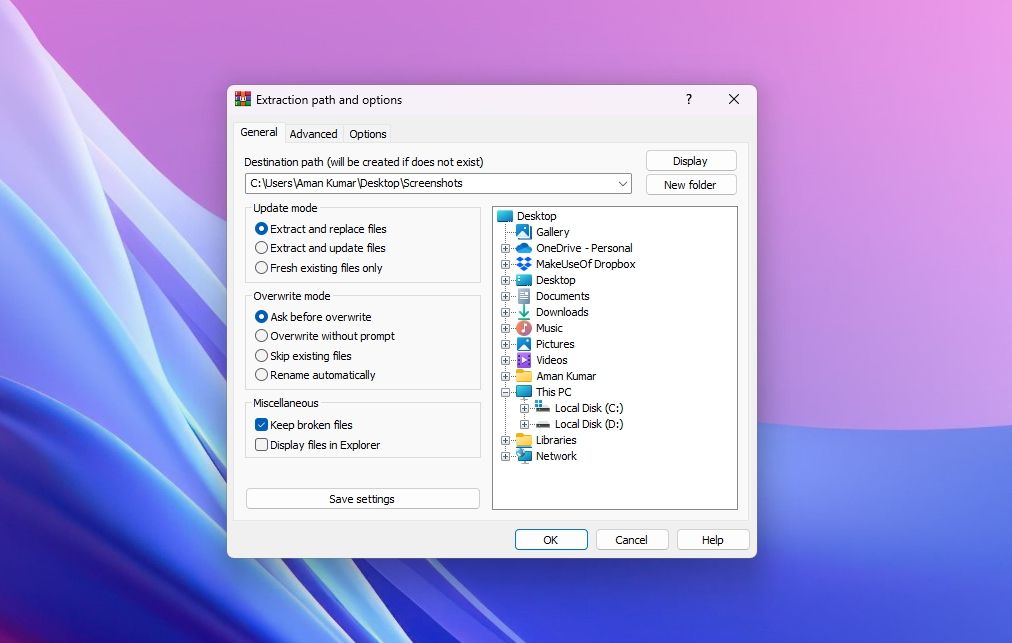
WinRAR kommer nu att packa upp din arkivfil utan att ta bort de korrupta delarna. Efter uppackningen kan du försöka reparera de skadade filerna med olika reparationsverktyg för Windows.
2. Inaktivera säkerhetsprogrammet tillfälligt
Ibland kan ditt säkerhetsprogram störa WinRAR, vilket kan leda till att felmeddelanden dyker upp. Det är vanligt att säkerhetsprogrammet misstänker att arkivfilen innehåller skadliga element.
I ett sådant fall är en lösning att tillfälligt inaktivera ditt antivirusprogram innan du packar upp filen. Gå dock bara vidare med detta om du är säker på att arkivfilen är säker. Om du använder Windows inbyggda antivirusprogram kan du läsa vår guide om hur du inaktiverar Windows Security tillfälligt.
Om du använder ett antivirusprogram från en annan leverantör, högerklicka på dess ikon i systemfältet och välj ”Inaktivera” från menyn. När uppackningen är klar, aktivera säkerhetsprogrammet igen.
Det är också möjligt att ditt antivirusprogram raderar de uppackade filerna om det anser dem vara ett hot mot din dator. För att undvika detta kan du lägga till den uppackade filen till Windows Securitys undantagslista. Om du använder ett antivirusprogram från tredje part, läs bruksanvisningen för att lära dig hur du lägger till filer i undantagslistan.
3. Reparera arkivfilen
Som vi nämnde tidigare är korruption i arkivfilen den vanligaste orsaken till kontrollsummafelet i WinRAR. Ett sätt att hantera detta är att använda WinRARs inbyggda reparationsfunktion. Denna funktion söker efter korruption i filen och försöker automatiskt åtgärda den.
Så här reparerar du arkivfilen:
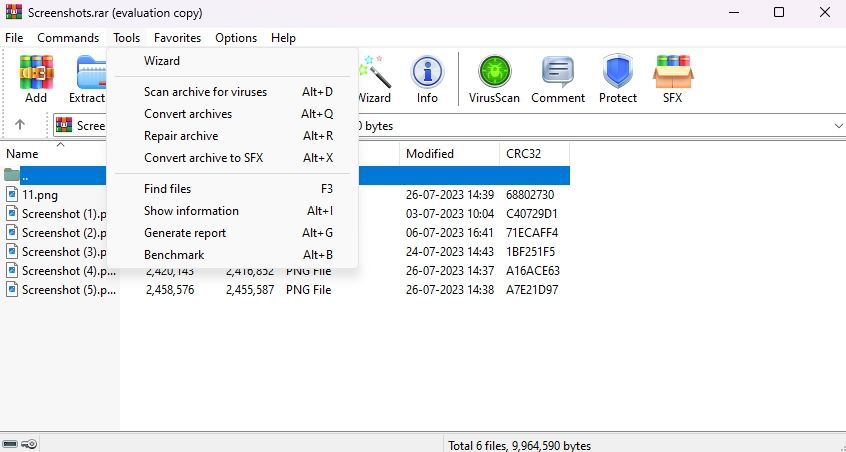
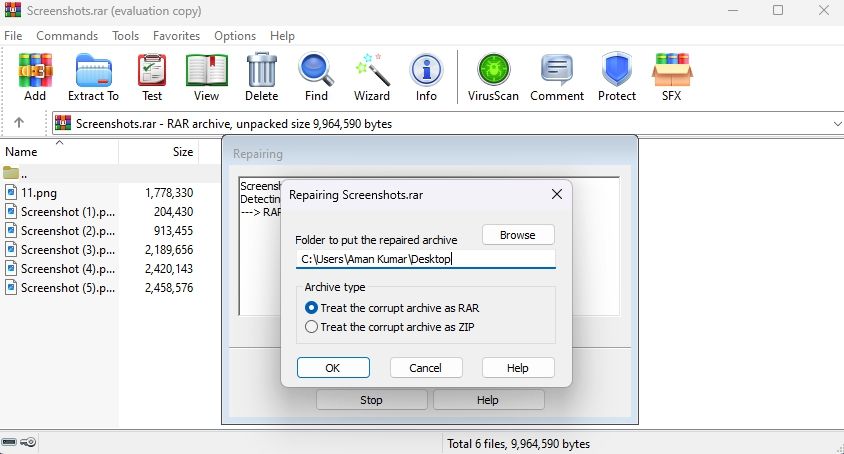
WinRARs reparationsfönster kommer att visas och programmet försöker reparera filen. När processen är klar, starta om datorn, försök packa upp filen igen och se om felet kvarstår. Om det gör det, testa nästa lösning.
4. Kör en CHKDSK-skanning
En annan möjlig orsak till felmeddelandet kan vara dåliga sektorer på din hårddisk. För att åtgärda detta kan du köra en CHKDSK-skanning.
CHKDSK, eller Check Disk, är ett verktyg som söker igenom din hårddisk efter dåliga sektorer, felaktig filmetadata, och felaktiga filtyper och filstorlekar. Om problem hittas, kommer verktyget automatiskt att försöka reparera dem.
Så här kör du en CHKDSK-skanning:
chkdsk /r C:
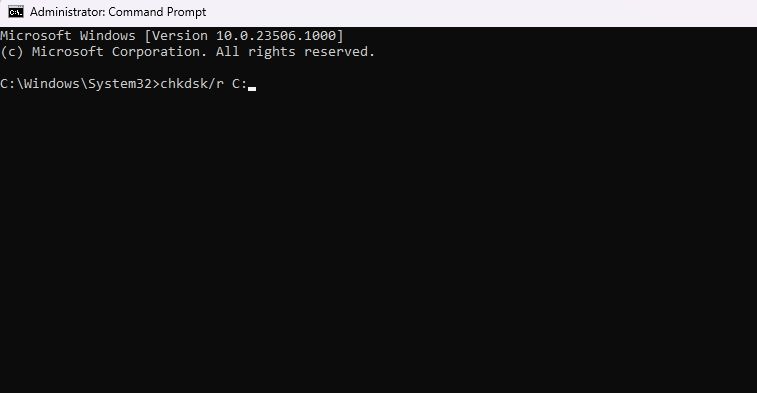
CHKDSK-skanningen kan ta lång tid, så ha tålamod. När den är klar startar du om datorn (se hur du startar om en Windows-dator) och testar filen igen.
5. Ladda ner arkivfilen på nytt
Om felet fortsätter efter att du har testat de andra metoderna, kan problemet ha uppstått under nedladdningen av filen. Det är möjligt att din internetanslutning bröts under nedladdningen eller att du fick ett strömavbrott.
I så fall är det bästa att ladda ner arkivfilen igen. Om någon har skickat filen till dig via e-post, be dem att skicka den igen. Om du laddade ner filen från en webbplats, besök sidan på nytt och påbörja en ny nedladdning.
Om du fortfarande får ett kontrollsummafel efter alla felsökningssteg, kan problemet ligga i själva WinRAR-programmet snarare än arkivfilen. I det fallet kan du prova att använda ett annat uppackningsverktyg för att öppna din fil.
Lösa kontrollsummafel i WinRAR
WinRAR är ett populärt verktyg för att komprimera och packa upp filer. Även om det oftast fungerar bra, kan det uppstå situationer där det stöter på problem som hindrar uppackningen.
Ett sådant problem är kontrollsummafelet, som uppstår om filen är korrupt. Lyckligtvis kan du ofta lösa problemet snabbt med hjälp av metoderna som vi har gått igenom.